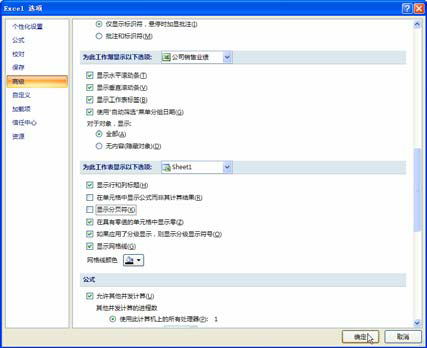显示和隐藏excel分页线
2014年08月20日 10:29 发布来源:Excel学习网
我们在使用excel表格的时候,有时工作表区域会有一条黑线,是打印表格默认的分页位置,在编辑表格的时候,我们可以通过这条线了解到每页打印的内容,如果我们不需要可以将其隐藏,显示和隐藏excel分页线的操作过程如下:
1、打开一个excel工作表,单击按钮,再单击【Excel选项】按钮。
2、弹出【Excel选项】对话框,单击【高级】标签,在【为此工作表显示以下选项】组中,取消选中【显示分页符】复选框,可以在工作表中隐藏分页符;选中【显示分页符】复选框,则可以在工作表中显示分页符。
显示和隐藏excel分页线
3、单击【确定】按钮。
我们在编辑的excel表格的时候如果需要打印出来,最好把分页线显示出来,这样方便我们在前期设计excel表格就规划好了,后期就不用修改了,我们通过显示和隐藏excel分页线来调整我们喜欢的excel工作表区域。
原创文章如转载请注明:转载自Excel学习网 [ http://www.excelxx.com/]
需要保留本文链接地址:http://www.excelxx.com/xuexixinde/962.html
需要保留本文链接地址:http://www.excelxx.com/xuexixinde/962.html
上一篇:打印excel表格的小技巧
下一篇:设置excel打印区域的办法
相关教程:
经典Excel学习视频及教程推荐:
Excel优秀工具推荐:
小工具推荐: